Якщо ви залишаєте Windows на деякий час без нагляду,вони автоматично переходять у режим сну. Користувачі можуть налаштувати, як довго система повинна залишатися без нагляду, перш ніж вона переходить у сплячий режим. Якщо ви досить довго налаштували функцію автоматичного сну, ви також можете змусити систему спати з меню живлення. Існує також інший режим, у який можна встановити свою систему; Зимує. Hibernate є частиною Windows з Windows 7. Це один із чотирьох варіантів, які зазвичай можна знайти в меню живлення, три інші - сплячий режим, перезапуск та вимкнення. Деякі користувачі, можливо, не бачать опції там. У цьому випадку, ось як можна додати сплячий режим до меню живлення.
Додати сплячку до меню живлення
Вам не потрібні адміністративні права, щоб додати сплячку до меню живлення. Цей параметр додається на основі кожного користувача.
Відкрийте Параметри живлення, клацнувши правою кнопкою миші піктограму акумулятора в системному треї та вибравши Параметри живлення. Крім того, вставте наступне на панель розташування в Провіднику файлів і натисніть Enter.
Control PanelHardware and SoundPower Options
Подивіться на параметри зліва та натисніть опцію "Вибір того, що роблять кнопки живлення".

На наступному екрані натисніть "Змінити налаштування, які наразі недоступні", а потім прокрутіть трохи далі.
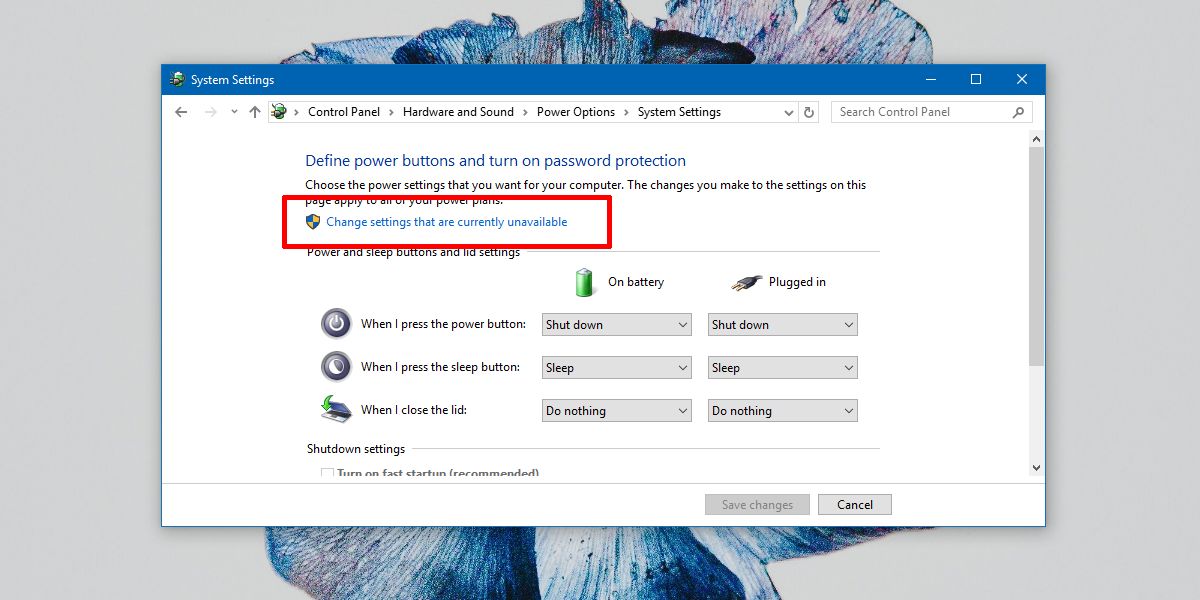
Ви побачите прапорець під назвою "Спять". Позначте цю опцію та натисніть Зберегти зміни.
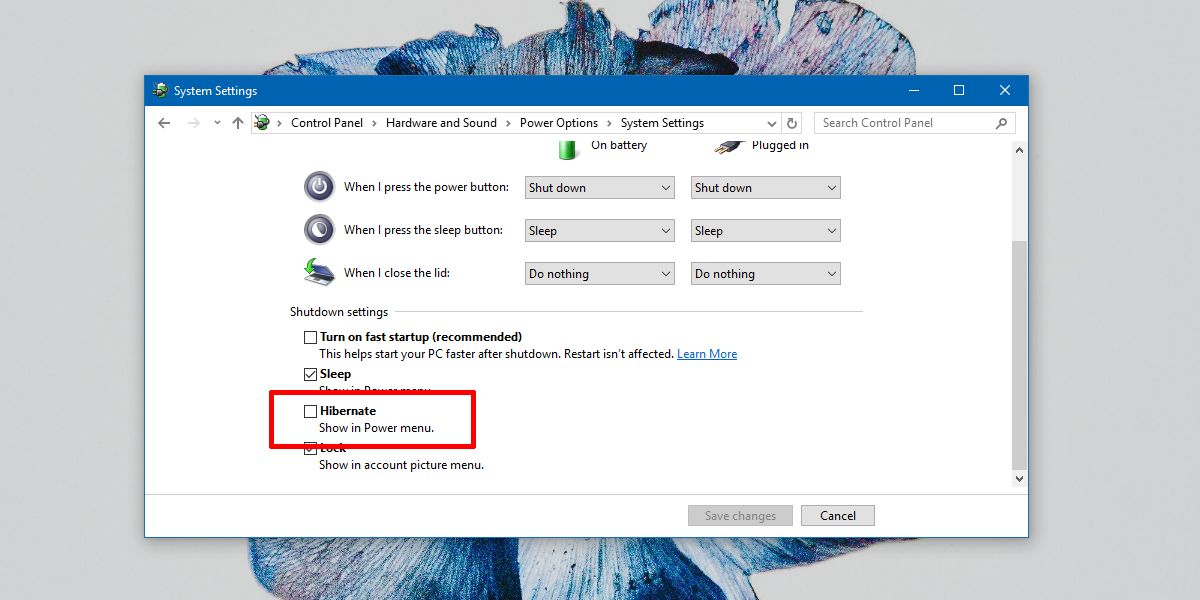
Зимує проти сну
Зимова сплячка відрізняється від повноцінної системивимкнути, але він також відрізняється від стану сну. У стані сну все призупинено. Ваші файли скидаються в пам'ять, щоб ви не втратили жодної роботи. Windows і ваша система вмикаються, але працюють у режимі дуже низької потужності.
У режимі глибокого сну Windows Windows не зберігає вашу роботу, тобто відкриває програми та файли та папки на пам'ять. Натомість він записує їх на диск, тобто на жорсткий диск, і ваш комп'ютер повністю вимкнено.
Між сплячим режимом і режимом глибокого сну, перемикачДля завантаження із сплячого режиму комп'ютер займає більше часу. Зазначимо, що в Windows 10 було відомо про помилку в режимі глибокого сну. Іноді це не виходить із сплячого режиму, і користувачі залишають чорний екран. Це стара помилка і майже не існує зараз у поточній стабільній збірці Windows 10.
Хоча ваш комп’ютер вимкнений у сплячому режимірежим, це не те саме, що правильне відключення. Це означає, що якщо ви встановили або оновили програмне забезпечення, яке потребує перезавантаження системи, наприклад iTunes, вам потрібно буде або перезапустити систему, або вимкнути її та знову завантажити пізніше, коли захочете працювати. Якщо ви перейдете у сплячий режим, оновлення чи встановлення не завершиться.













Коментарі